Nextcloud¶
Nextcloud es un software (libre y de código abierto) que te permite crear una nube segura donde almacenar tus archivos. Es una alternativa a servicios como Dropbox o Google Drive.
Además, también se le pueden añadir aplicaciones de calendario, gestión de tareas, gestión de contactos, videollamadas, etc.
Instalación¶
Desde el panel de control, ve al apartado “Instalar Aplicaciones”, ahí podrás ver todas las aplicaciones disponibles para instalar, entre ellas Nextcloud. Solo tienes que marcar la casilla “Seleccionar” y darle al botón de “Instalar”.
Después de unos minutos en los que se hace la instalación ya tendrás tu nube segura con Nextcloud instalada en Maadix.
Después de este proceso te llegará un email (a la dirección que tengas configurada para la cuenta admin del panel de control) con los datos de acceso a Nextcloud. Cambia la contraseña lo antes posible.
Acceso¶
Para acceder a Nextcloud tendrás que ir a
<la-url-de-tu-servidor>/nextcloud , es decir a myserver.maadix.org/nextcloud o myserver.example.com/nextcloud
(si has configurado tu propio domino para el servidor). También puedes acceder al Panel de Control de MaadiX y en el menú hacer clic en “Mis Aplicaciones” > “Nextcloud” y te llevará a la url de acceso.
Allí puedes hacer login con las credenciales que se te han enviado por correo.
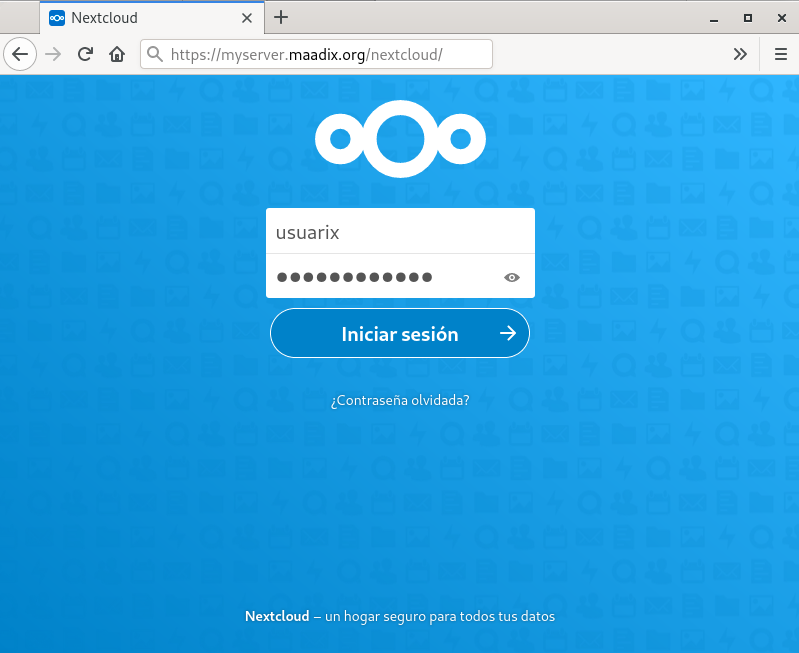
Login en Nextcloud.¶
Customización de la url¶
Si quieres que tu instalación de Nextcloud sea accesible en un
subdominio tipo nextcloud.example.com tendrás que hacer lo
siguiente:
Crear un registro DNS de tipo A, que apunte a la IP del servidor:
nextcloud.example.com A IP.DE.TU.SERVIDOR
Añadir el subdominio
nextcloud.example.com, desde tu panel de control, en la pestaña “Dominios” -> “Añadir un dominio nuevo”. Recuerda como hacerlo en la documentación sobre dominios.Añadir el subdominio a
trusted_domains:
Accede por ssh al servidor con la cuenta Superuser y editar el fichero config.php que estará en la ruta /var/www/nextcloud/nextcloud/config/. Tendrás que editarlo desde la consola con algún editor tipo nano/vim y añadir el subdominio al array de trusted_domains, te quedará algo así:
'trusted_domains' =>
array (
0 => 'myserver.example.com',
1 => 'IP.DE.TU.SERVIDOR',
2 => 'nextcloud.example.com',
),
Crear un fichero
index.phpen la ruta/var/www/html/nextcloud.example.com/y añadirle el siguiente contenido:
<?php
header("Location: https://" . $_SERVER['HTTP_HOST'] ."/nextcloud");
die();
Asegúrate de que los permisos del archivo
index.phpson los correctos. Lxs propietarixs deberían seruser:www-datay los permisos de lectura y escritura deberían ser 660. Con los siguientes comandos podrás aplicarlo:
chown user:www-data /var/www/html/nextcloud.example.com/index.php (sustituye user por el nombre de la cuenta webmaster del subdominio.)
chmod 660 /var/www/html/nextcloud.example.com/index.php
A partir de ahora podrás acceder a nextcloud a través del subdominio https://nextcloud.example.com
Actualizaciones¶
Las actualizaciones de Nextcloud se harán de forma automática cuando hagas la actualización a una nueva release de MaadiX (ver documentación sobre actualizaciones).
Sin embargo, las actualizaciones de las aplicaciones que instales en Nextcloud las tendrás que hacer desde Nextcloud: “Aplicaciones” > “Aplicaciones Activas” y allí darle al botón “Actualizar” en las aplicaciones que hayan sacado alguna actualización.